Erinnern Sie sich an das letzte Mal, als Sie einen Beitrag „Markiere 3 Freunde, um zu gewinnen!“ gesehen haben, der Hunderte von Kommentaren erhielt? Das ist die Macht von Wettbewerben in Aktion.
Wettbewerbe in WooCommerce zu veranstalten muss nicht kompliziert oder teuer sein. Mit dem richtigen Ansatz können Sie ansprechende Wettbewerbe erstellen, die Ihre Kunden nicht nur begeistern, sondern auch echte Geschäftsergebnisse erzielen.
Bei WPBeginner haben wir diese Begeisterung genutzt, indem wir RafflePress verwendet haben, um erfolgreiche Giveaways durchzuführen, die uns geholfen haben, eine riesige Community von Benutzern aufzubauen.
In diesem Leitfaden teilen wir unsere bewährte Wettbewerbsstrategie, die unzähligen WooCommerce-Shop-Besitzern geholfen hat, ihr Engagement und ihren Umsatz zu steigern.
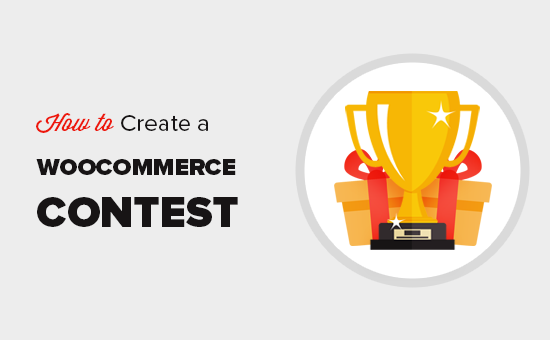
💡Schnelle Antwort: Wie man einen WooCommerce-Wettbewerb erstellt
Der beste Weg, einen WooCommerce-Wettbewerb zu erstellen, ist die Verwendung von RafflePress. Es ermöglicht Ihnen, schnell virale Giveaways einzurichten, um die Loyalität zu erhöhen, abgebrochene Warenkörbe wiederherzustellen und Ihre E-Mail-Liste zu erweitern, ohne dass Code erforderlich ist.
Warum einen WooCommerce-Wettbewerb durchführen?
Die Durchführung eines WooCommerce-Wettbewerbs ist eine clevere Strategie, um Ihren Online-Shop zu vergrößern. Hier sind die drei Hauptvorteile:
- Steigern Sie das Engagement schnell: Wettbewerbe geben den Leuten einen Grund, mit Ihrem Shop zu interagieren – kommentieren, teilen, sich anmelden oder täglich wiederkommen –, anstatt nur zu stöbern und zu gehen.
- Erweitern Sie Ihre Zielgruppe (nicht nur den Traffic): Ein gut strukturierter Wettbewerb hilft Ihnen, E-Mail-Abonnenten, Social-Media-Follower und wiederkehrende Besucher zu sammeln, die Sie auch lange nach Ende des Giveaways weiter bewerben können.
- Erzielen Sie echte Verkaufsergebnisse: Von der Wiederherstellung abgebrochener Warenkörbe über die Bewerbung neuer Produkte bis hin zur Abwicklung von Lagerbeständen können Wettbewerbe direkt mit Aktionen verknüpft werden, die den Umsatz steigern – nicht nur mit Eitelkeitsmetriken.
Mit diesen Worten wollen wir uns ansehen, wie Sie ganz einfach einen WooCommerce-Wettbewerb erstellen können, um Ihr Geschäft auszubauen. Sie können die Schnelllinks unten verwenden, um durch die Schritte zu navigieren:
- Schritt 1: Installieren Sie RafflePress und erstellen Sie einen WooCommerce-Wettbewerb
- Schritt 2: Fügen Sie Ihrem WooCommerce-Wettbewerb einen Preis hinzu
- Schritt 3: Fügen Sie Aktionen hinzu, die Benutzer ausführen müssen, um am Wettbewerb teilzunehmen
- Schritt 4: WooCommerce-Wettbewerbsdesign anpassen
- Schritt 5: WooCommerce-Wettbewerbseinstellungen konfigurieren
- Step 6: Publish and Add Contest to Your WooCommerce Store
- Schritt 7: Bewerben Sie Ihren WooCommerce-Wettbewerb
- Schritt 8: Wählen Sie die WooCommerce-Wettbewerbsgewinner aus
- Häufig gestellte Fragen zu WooCommerce-Wettbewerben
Schritt 1: Installieren Sie RafflePress und erstellen Sie einen WooCommerce-Wettbewerb
Der einfachste Weg, ein WooCommerce-Gewinnspiel zu erstellen, ist die Verwendung von RafflePress, dem besten WordPress-Gewinnspiel-Plugin.
Bei WPBeginner haben wir es ausgiebig genutzt, um Verlosungen zu gestalten, die bei unserem Publikum wirklich Anklang finden. Der intuitive Drag-and-Drop-Builder macht die Einrichtung von Wettbewerben zum Kinderspiel, selbst für WordPress-Neulinge.
Wir haben aus erster Hand erfahren, wie RafflePress das Engagement verbessert, uns hilft, mit mehr Benutzern in Kontakt zu treten und sie zu treuen Fans zu machen. Weitere Details finden Sie in unserem RafflePress-Testbericht.

Zuerst müssen Sie das RafflePress-Plugin installieren und aktivieren. Weitere Details finden Sie in unserer Schritt-für-Schritt-Anleitung zur Installation eines WordPress-Plugins.
Hinweis: Es gibt eine kostenlose Version von RafflePress, aber wir werden die Premium-Version verwenden, da sie mehr Möglichkeiten für die Teilnahme an Wettbewerben unterstützt, Teilnehmern die Teilnahme über ihr Facebook-Login ermöglicht und vieles mehr.
Nach der Aktivierung sehen Sie den RafflePress-Begrüßungsbildschirm im WordPress-Dashboard.
Sie können nun Ihren Lizenzschlüssel eingeben.
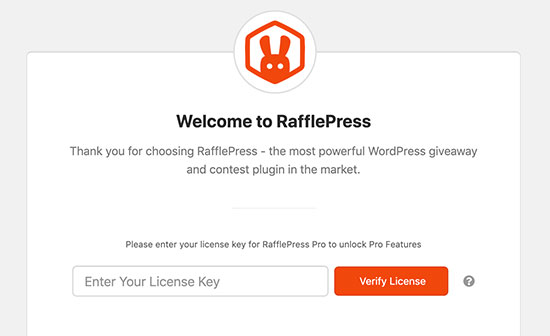
Diese Informationen finden Sie in Ihrem Konto auf der RafflePress-Website. Sobald Sie dies getan haben, klicken Sie auf die Schaltfläche „Lizenz überprüfen“.
Nach Eingabe des Lizenzschlüssels können Sie Ihren ersten WooCommerce-Wettbewerb erstellen, indem Sie zu RafflePress » Neu hinzufügen gehen.
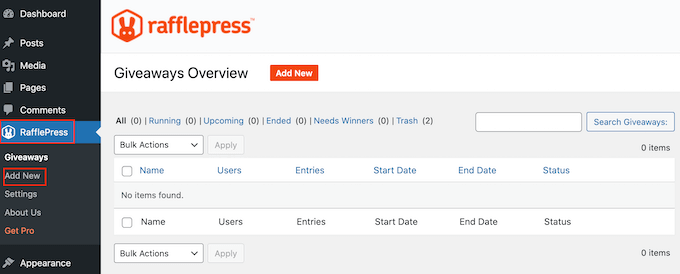
Auf dem nächsten Bildschirm müssen Sie Ihrem WooCommerce-Gewinnspiel einen Namen geben.
Dies dient nur zu Ihrer Information, sodass Sie alles verwenden können, was Sie möchten.
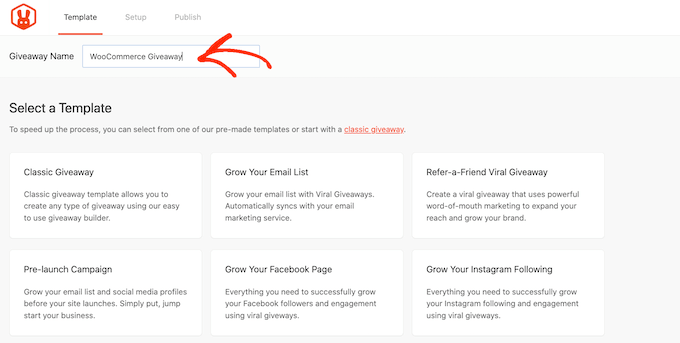
Wählen Sie als Nächstes die Vorlage aus, die Sie verwenden möchten. RafflePress bietet fertige Vorlagen für bestimmte Ziele, wie z. B. die Verwendung einer Facebook-Verlosung zur Steigerung des Engagements oder um mehr Follower auf Instagram zu gewinnen. Sie können die Vorlage auswählen, die Ihren Zielen am besten entspricht.
Für diese Anleitung verwenden wir die Vorlage „Klassisches Gewinnspiel“, da wir damit einen Wettbewerb von Grund auf neu erstellen können. Bewegen Sie einfach die Maus über die Vorlage „Klassisches Gewinnspiel“ und klicken Sie dann auf die Schaltfläche „Diese Vorlage verwenden“, wenn sie erscheint.
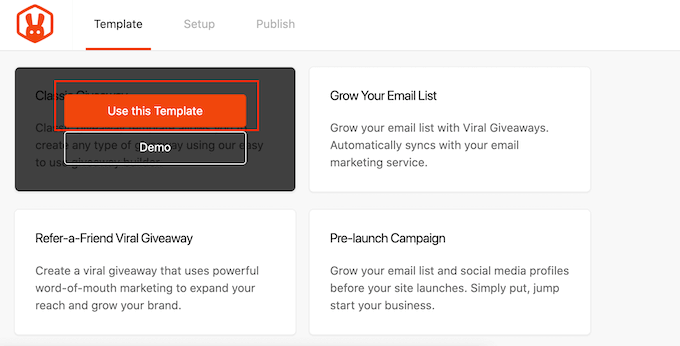
Dies öffnet die Vorlage im Drag-and-Drop-Builder von RafflePress.
Schritt 2: Fügen Sie Ihrem WooCommerce-Wettbewerb einen Preis hinzu
Beginnen wir mit der Festlegung des Preises für Ihren WooCommerce-Wettbewerb. Klicken Sie einfach auf den Bereich der Überschrift, der standardmäßig „Mein toller Preis“ anzeigt.

Sie können nun einen Titel in das Feld „Name“ eingeben. Normalerweise möchten Sie über Ihren Preis sprechen, aber Sie können jeden beliebigen Titel verwenden.
Sobald Sie das getan haben, geben Sie eine Beschreibung ein, die unter der Überschrift angezeigt wird.
Zum Beispiel möchten Sie vielleicht einige weitere Informationen zu Ihrem WooCommerce-Wettbewerb hinzufügen, z. B. warum die Teilnehmer diesen Preis gewinnen möchten oder wie viel er wert ist.
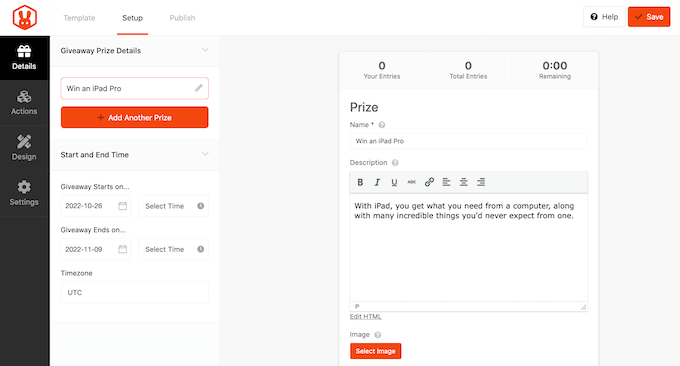
Es ist auch eine gute Idee, ein Foto des Anreizes hinzuzufügen, damit die Besucher sehen können, was angeboten wird.
Klicken Sie dazu einfach auf „Bild auswählen“ und wählen Sie dann entweder ein Bild aus der WordPress-Mediathek aus oder laden Sie eine neue Datei von Ihrem Computer hoch.
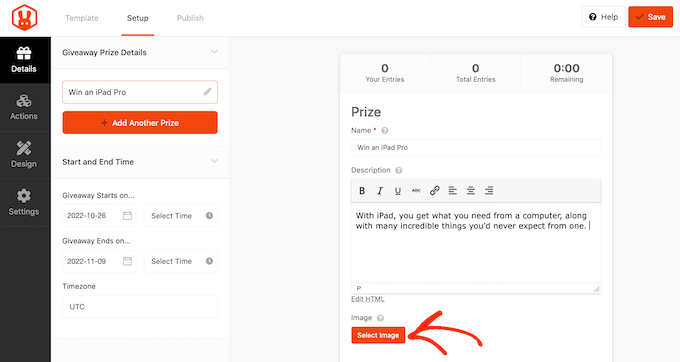
Als Nächstes müssen Sie das Start- und Enddatum für Ihren Wettbewerb auswählen. Wenn Sie viele Gewinnspiele in Ihrem Online-Shop durchführen möchten, können Sie diese im Voraus planen. Es garantiert auch, dass Ihre Wettbewerbe pünktlich beginnen und enden, egal wie beschäftigt Sie sind.
Wann immer möglich, empfehlen wir, genügend Zeit vor dem Startdatum einzuplanen, damit Sie das Gewinnspiel richtig bewerben können.
Sie könnten ihn zum Beispiel über Web-Push-Benachrichtigungen bewerben oder SMS-Nachrichten an Ihre Benutzer senden. Dies hilft, ein Gefühl der Aufregung und Vorfreude aufzubauen, bevor der Wettbewerb live geht.
Um den WooCommerce-Wettbewerb zu planen, geben Sie einfach ein Datum und eine Uhrzeit in die Abschnitte „Gewinnspiel beginnt…“ und „Gewinnspiel endet…“ ein.

Sie sollten auch das Dropdown-Menü „Zeitzone“ überprüfen. Standardmäßig verwendet RafflePress die Zeitzone in Ihren WordPress-Einstellungen, Sie können dies jedoch in jede beliebige Zeitzone ändern.
Wenn Sie mit den Änderungen in diesem Abschnitt fertig sind, klicken Sie auf die Schaltfläche „Bearbeitung abgeschlossen“.
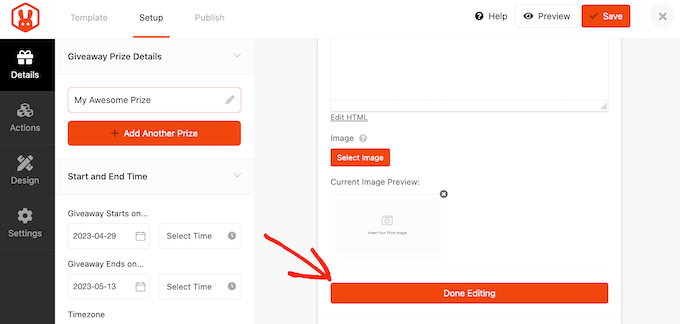
Schritt 3: Fügen Sie Aktionen hinzu, die Benutzer ausführen müssen, um am Wettbewerb teilzunehmen
Giveaway-Aktionen sind die Aufgaben, die Benutzer erfüllen müssen, um am Wettbewerb teilzunehmen. Sie sollten Aktionen wählen, die Ihnen helfen, Ihre spezifischen Geschäftsziele zu erreichen.
Hier sind einige beliebte Aktionen, die Sie verwenden können und warum sie effektiv sind:
| Aktion | Warum verwenden? |
|---|---|
| E-Mail-Newsletter abonnieren | Erweitern Sie Ihre E-Mail-Liste, um zukünftige Produktaktualisierungen und Rabatte zu senden. |
| Auf Instagram folgen | Zeigen Sie neuen Followern Fotos und Stories mit Ihren Produkten. |
| Blog-Kommentar hinterlassen | Steigern Sie das Engagement auf Ihrem WordPress-Blog. |
| Podcast abonnieren | Holen Sie sich mehr Zuhörer und Abonnenten für Ihre Show. |
Um alle Aktionen anzuzeigen, die Sie Ihrem WooCommerce-Wettbewerb hinzufügen können, klicken Sie einfach auf die Registerkarte „Aktionen“.
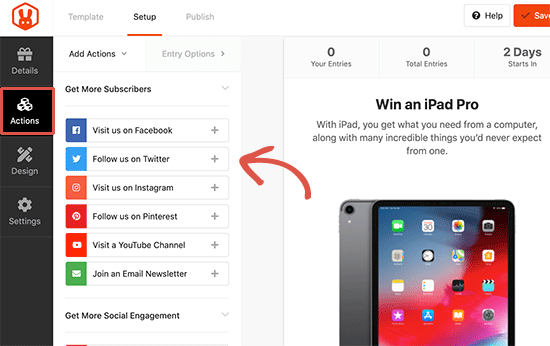
Um Ihrer Kampagne eine Aktion hinzuzufügen, klicken Sie einfach darauf. Die Aktion wird nun unter der Preisbeschreibung angezeigt.
Danach können Sie auf die Aktion klicken, um deren Einstellungen im linken Menü anzuzeigen.
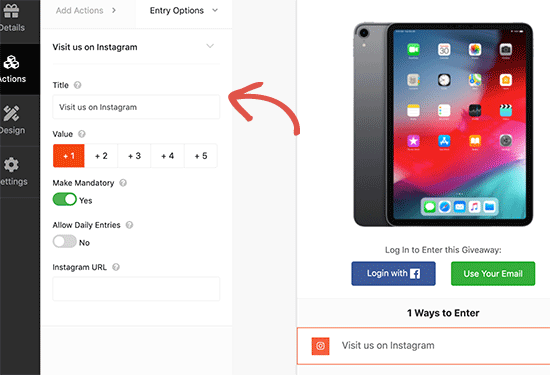
Jede Aktion hat einige Grundeinstellungen. Sie können einen Titel eingeben, der Ihren Besuchern angezeigt wird, und die Aktion als obligatorisch festlegen, damit Besucher diese Aktion abschließen müssen, um am Wettbewerb teilzunehmen.
Dies ist nützlich, wenn Sie mehrere Einstiegsmethoden anbieten möchten, aber die Käufer ermutigen möchten, eine Aktion gegenüber allen anderen abzuschließen.
Standardmäßig ist jede Aktion einen Eintrag wert, aber Sie können dies ändern, um einige Aktionen attraktiver zu machen als andere. Dies wird die Kunden wieder dazu ermutigen, eine bestimmte Aufgabe zu erledigen, auch wenn Ihr Wettbewerb mehrere Teilnahmemöglichkeiten bietet.
Abgesehen von diesen allgemeinen Optionen gibt es einige Einstellungen, die sich auf bestimmte Aktionen beziehen.
Wenn Sie beispielsweise möchten, dass Käufer am Wettbewerb teilnehmen, indem sie Ihre Instagram-Seite besuchen, müssen Sie Ihre Instagram-Profil-URL eingeben.
Sobald Sie diese Einstellungen vorgenommen haben, können Sie auf die Registerkarte „Aktionen hinzufügen“ klicken und weitere Eingabemethoden zu Ihrem Wettbewerb hinzufügen.
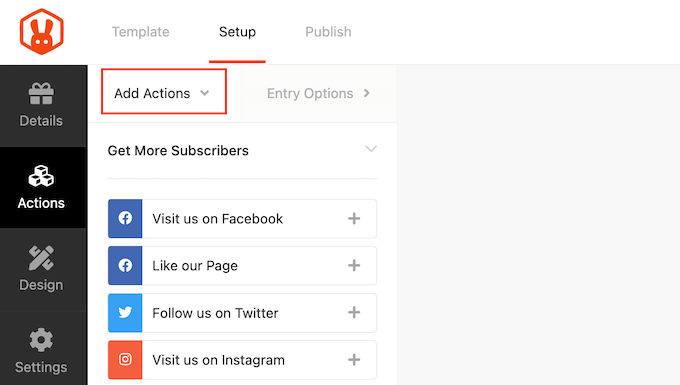
Sie können beliebig viele Aktionen hinzufügen, was Ihnen oft mehr Teilnahmen einbringen kann.
Bewegen Sie einfach den Mauszeiger über die Aktion im Editor und greifen Sie dann die gepunktete Schaltfläche, die links neben der Aktion erscheint. Verschieben Sie dann die Eintragmethode per Drag & Drop.
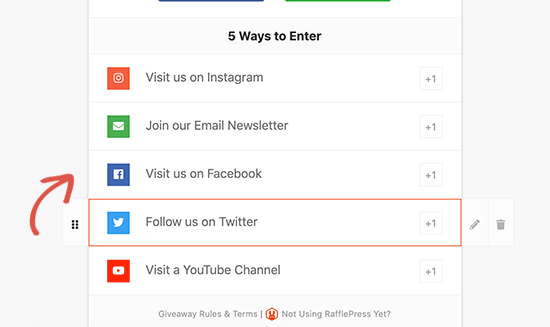
Wenn Sie mit der Einrichtung des Giveaways zufrieden sind, vergessen Sie nicht, auf die Schaltfläche „Speichern“ zu klicken, um Ihre Einstellungen zu speichern.
Schritt 4: WooCommerce-Wettbewerbsdesign anpassen
Jetzt, da Ihr Gewinnspiel eingerichtet ist, möchten Sie es für die Besucher Ihres Online-Marktplatzes oder Geschäfts hervorheben.
Um zu ändern, wie der Wettbewerb aussieht, klicken Sie einfach im linken Bereich auf den Abschnitt 'Design'.
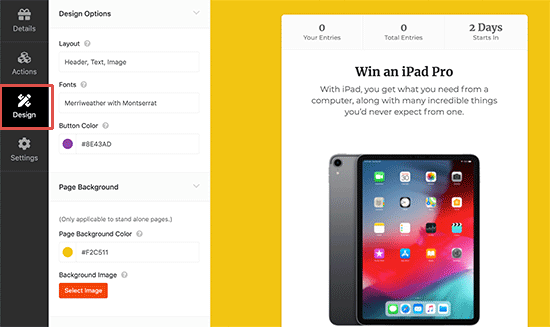
Sie können dann die Schriftarten ändern, eine neue Schaltflächenfarbe auswählen, die Hintergrundfarbe ändern und mehr. Sie können die Giveaway-Vorlage sogar mit benutzerdefiniertem CSS anpassen.
RafflePress zeigt eine Live-Vorschau Ihrer Verlosung an, während Sie Änderungen vornehmen. Wenn Sie mit der Vorschau zufrieden sind, klicken Sie auf die Schaltfläche „Speichern“, um Ihren Fortschritt zu sichern.
Schritt 5: WooCommerce-Wettbewerbseinstellungen konfigurieren
RafflePress verfügt über viele Einstellungen, die steuern, wie Ihr Gewinnspiel abläuft, einschließlich der Anzeige und Ausblendung von Optionen, der Einrichtung von Tracking und mehr.
Um zu beginnen, wechseln Sie zum Tab „Einstellungen“ im linken Menü und klicken Sie dann auf den Tab „Allgemein“. Hier können Sie grundlegende Optionen für Ihr Giveaway festlegen, einschließlich der Anzeige der Gewinner und der Gesamtzahl der Einträge, der Begrenzung von Anmeldungen pro IP und mehr.
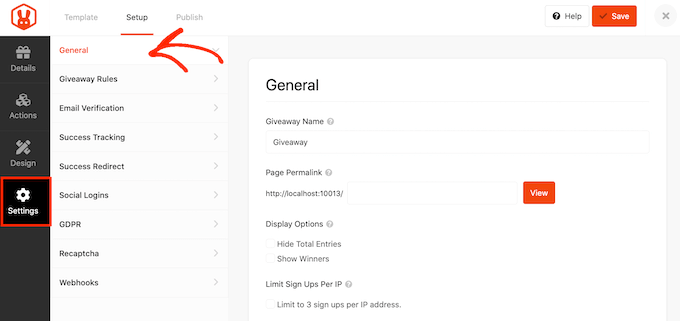
RafflePress verfügt auch über einen Regelgenerator, mit dem Sie schnell und einfach Gewinnspielregeln für Ihre Kampagne erstellen können.
Wählen Sie im linken Menü „Verlosungsregeln“ und klicken Sie dann auf die Schaltfläche „Regeln generieren“. Daraufhin wird ein Formular angezeigt, in das Sie Ihre Verlosungsdetails eingeben können.
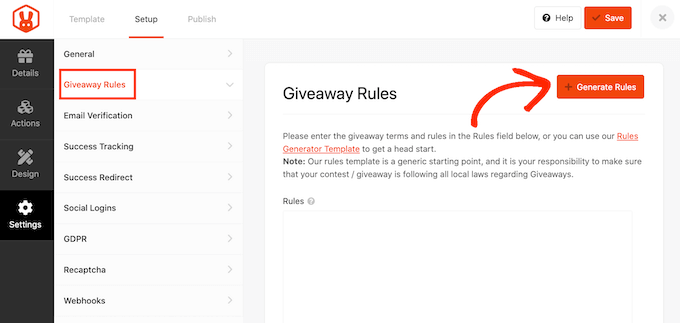
In den meisten Fällen sind Sie oder Ihr Unternehmen der Sponsor des Wettbewerbs. Das bedeutet, dass Sie den Firmennamen, die Geschäfts-E-Mail-Adresse, das Land und die Informationen zum berechtigten Standort eingeben müssen.
RafflePress wird diese Informationen dann verwenden, um einige grundlegende Richtlinien und Regeln für Verlosungen zu erstellen.
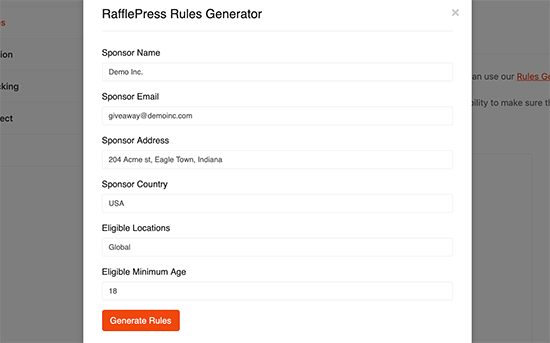
Jedes Land und jede Region hat unterschiedliche Regeln für Verlosungen. Es ist daher ratsam, diese Richtlinien sorgfältig zu prüfen und dann fehlende Informationen hinzuzufügen.
Danach wechseln Sie zu den Einstellungen für die „E-Mail-Verifizierung“. Hier können Sie den Schalter „Wettbewerb muss E-Mail bestätigen“ aktivieren, sodass Ihr Wettbewerb nur Einträge von Personen akzeptiert, die ihre E-Mail-Adressen verifizieren.
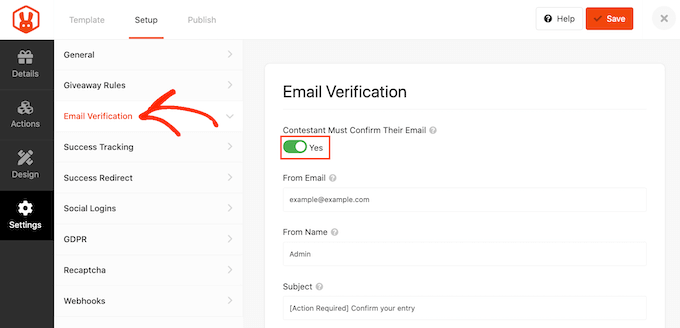
Sie werden diese Einstellung normalerweise aktivieren wollen, wenn Sie den Wettbewerb nutzen, um Ihre Mailingliste zu erweitern oder mehr Newsletter-Abonnenten zu gewinnen.
Klicken Sie als Nächstes auf „Erfolgsverfolgung“. Hier können Sie Retargeting-Pixel oder Conversion-Skripte hinzufügen, wie z. B. den Facebook-Pixel.
Wenn Sie bereits Google Analytics auf Ihrer Website haben, müssen Sie das Hauptskript hier nicht einfügen. Dies würde zu doppelten Tracking-Fehlern führen.
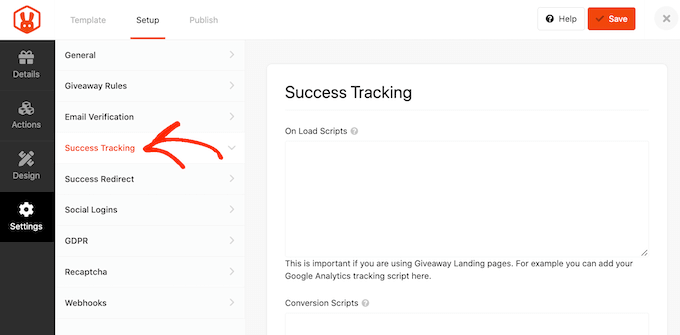
Wenn ein Kunde eine Teilnahme absendet, ist das nicht das Ende des Prozesses. Möglicherweise möchten Sie den Besucher auf eine bestimmte Seite weiterleiten, z. B. zu Ihren beliebtesten WooCommerce-Produkten, einer Landingpage oder einer benutzerdefinierten Dankesseite.
Um eine Weiterleitung einzurichten, wählen Sie die Registerkarte „Erfolgsweiterleitung“ und klicken Sie, um den Schieberegler „Erfolgsweiterleitung aktivieren“ zu aktivieren. Sie können dann die Seite zum Feld „Weiterleitungs-URL“ hinzufügen.
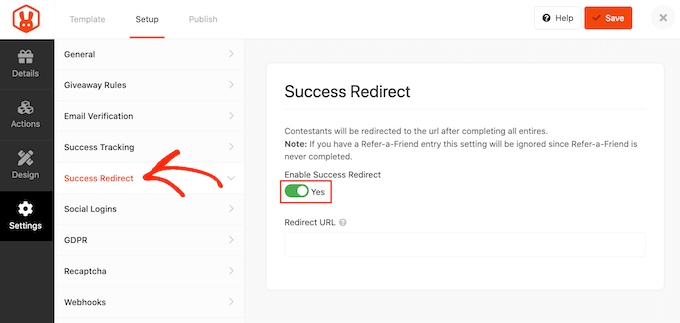
Als Nächstes möchten Sie vielleicht zulassen, dass Käufer sich mit ihren Facebook-Konten anmelden. Dies erleichtert es den Kunden, an Ihrem Wettbewerb teilzunehmen, was Ihnen zusätzliche Teilnehmer einbringen könnte.
Um die Anmeldung mit Facebook zu ermöglichen, wählen Sie einfach die Registerkarte „Soziale Anmeldungen“ aus und aktivieren Sie dann den Schieberegler „Anmeldung zulassen…“.
Sie müssen auch Ihre Facebook App ID eingeben, damit die Verbindung funktioniert.
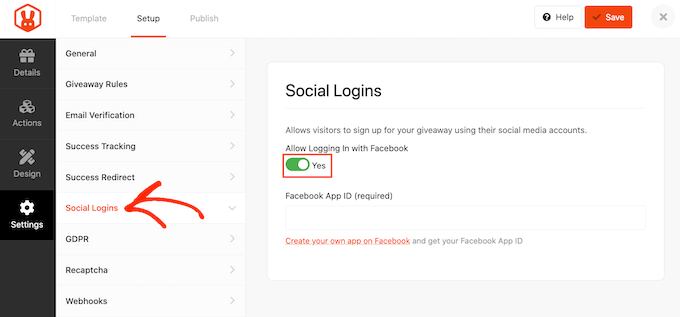
Die Datenschutz-Grundverordnung (DSGVO) ist ein Gesetz der Europäischen Union (EU), das EU-Bürgern mehr Kontrolle über ihre persönlichen Daten gibt. Wenn Sie gegen eine DSGVO-Regel verstoßen, können Sie eine Geldstrafe oder sogar eine Gefängnisstrafe erhalten.
RafflePress kann Ihnen helfen, die DSGVO einzuhalten, indem es vor der Teilnahme jedes Kunden an Ihrem Gewinnspiel um Zustimmung bittet. Um diese Checkbox zu Ihrem Wettbewerb hinzuzufügen, wählen Sie die Registerkarte „DSGVO“ aus und aktivieren Sie dann den Schieberegler „DSGVO-Zustimmung“.
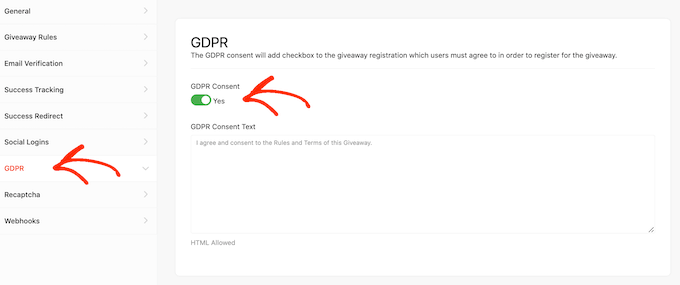
Weitere Informationen zu diesem Thema finden Sie in unserem ultimativen Leitfaden zur WordPress- und DSGVO-Konformität.
Gefälschte Einträge und Spam können Sie daran hindern, Ihre Ziele zu erreichen. In diesem Sinne möchten Sie Ihren Wettbewerb möglicherweise mit einem unsichtbaren reCAPTCHA schützen.
Im Gegensatz zu herkömmlichen Captchas, die Besucher mit einem Rätsel herausfordern, laufen unsichtbare Recaptchas im Hintergrund. Dies ermöglicht es ihnen, Spam und Bots zu blockieren, ohne die Kundenerfahrung zu beeinträchtigen.
Um ein unsichtbares reCAPTCHA zu Ihrem WooCommerce-Gewinnspiel hinzuzufügen, klicken Sie einfach auf die Registerkarte „reCAPTCHA“. Aktivieren Sie dann den Schieberegler „Unsichtbares reCAPTCHA aktivieren“.
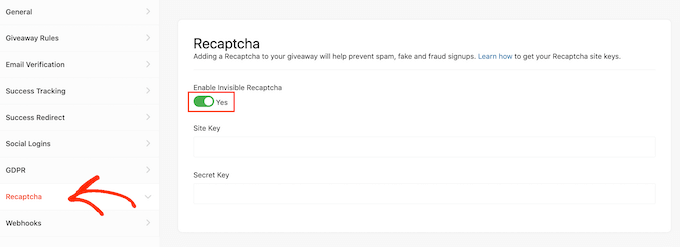
Eine detailliertere Betrachtung von reCAPTCHA finden Sie in unserem Leitfaden zum Thema Hinzufügen von reCAPTCHA zu WordPress.
Wenn Sie mit der Einrichtung des WooCommerce-Wettbewerbs zufrieden sind, klicken Sie auf die Schaltfläche „Speichern“, um Ihre Änderungen zu speichern.
Schritt 6: Veröffentlichen und den Wettbewerb zu Ihrem WooCommerce-Shop hinzufügen
Jetzt, da Ihr Wettbewerb bereit ist, ist es an der Zeit, ihn zu Ihrem WooCommerce-Shop hinzuzufügen. RafflePress bietet Ihnen einige verschiedene Optionen:
- Fügen Sie die Verlosung mit dem RafflePress-Block zu jeder Seite oder jedem Beitrag hinzu.
- Verwenden Sie einen Shortcode, um das Gewinnspiel zu jedem Beitrag, jeder Seite, jeder WooCommerce-Produktseite oder jedem widget-fähigen Bereich hinzuzufügen.
- Erstellen Sie eine Landingpage für Ihre Verlosung.
Lassen Sie uns jede dieser Methoden untersuchen.
Methode 1: Contest-Block zu Blogbeiträgen / Seiten hinzufügen
Sie können den Wettbewerb zu jedem WordPress-Beitrag oder jeder Seite hinzufügen, indem Sie auf das Symbol „+“ klicken, um einen neuen Block hinzuzufügen.
Geben Sie dann einfach „RafflePress“ ein und wählen Sie den richtigen Block aus, wenn er erscheint.

Der RafflePress-Block wird nun im Editor angezeigt.
Öffnen Sie als Nächstes einfach das Dropdown-Menü und wählen Sie das zuvor erstellte WooCommerce-Gewinnspiel aus.

Aktualisieren oder veröffentlichen Sie danach einfach die Seite, und die Verlosung wird auf Ihrer Website angezeigt.
Methode 2: Hinzufügen des Wettbewerbs mit Shortcode
Shortcodes ermöglichen es Ihnen, den Wettbewerb zu jedem Widget-fähigen Bereich, Beitrag oder jeder Seite hinzuzufügen.
Wenn Sie ein Page-Builder-Plugin verwenden, das WooCommerce unterstützt, wie z. B. SeedProd, können Sie den Shortcode sogar in andere Bereiche Ihres Shops einfügen, wie z. B. Ihre WooCommerce-Checkout-Seite oder Ihre Warenkorbseite.
Um diesen Shortcode zu finden, öffnen Sie den Tab „Veröffentlichen“ im Gewinnspiel-Editor.
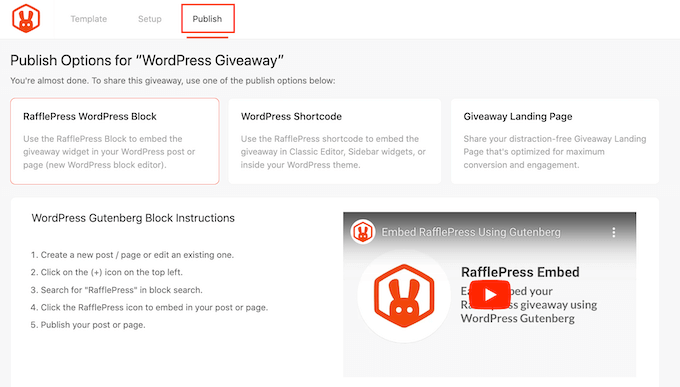
Klicken Sie von hier aus auf „WordPress Shortcode“ und RafflePress zeigt Ihnen den Shortcode an, den Sie verwenden können.
Sie können diesen Shortcode nun in jede Seite, jeden Beitrag, jeden Widget-fähigen Bereich oder sogar Ihre benutzerdefinierten WooCommerce-Seiten einfügen, wie z. B. Ihre WooCommerce-Anmeldeseite.
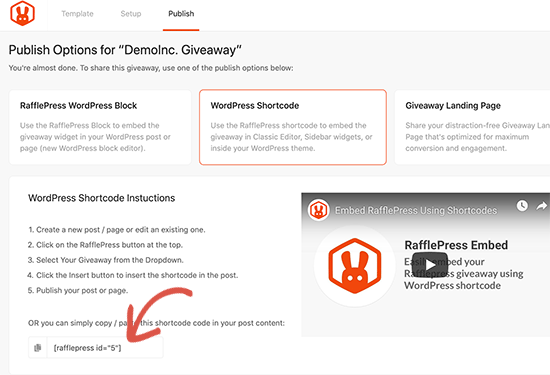
Eine Schritt-für-Schritt-Anleitung zum Platzieren des Shortcodes finden Sie in unserer Anleitung unter how to add a shortcode in WordPress.
Methode 3: Erstellen einer Wettbewerbsseite in WooCommerce
RafflePress ermöglicht es Ihnen auch, das Gewinnspiel als Landingpage zu veröffentlichen. Dies ist eine großartige Wahl, wenn Sie das Gewinnspiel in sozialen Medien teilen oder es in Ihren E-Mail-Marketing-Newsletter aufnehmen möchten.
Diese Option finden Sie im Editor für Gewinnspiele unter der Registerkarte „Veröffentlichen“. Wählen Sie hier „Gewinnspiel-Landingpage“ und dann den Link „Klicken Sie hier…“ aus.
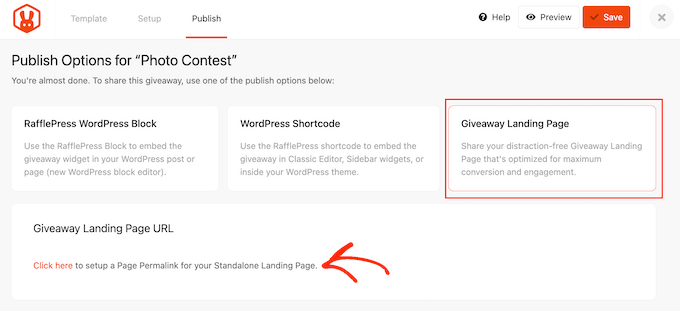
Erstellen Sie nun eine URL für Ihre Giveaway-Landingpage, indem Sie sie in das Feld 'Seiten-Permalink' eingeben.
Klicken Sie anschließend auf „Anzeigen“, um Ihre Landingpage in Aktion zu sehen.
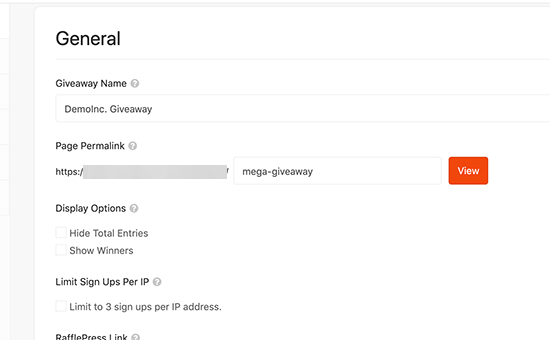
RafflePress wird Ihr Gewinnspiel nun als Landingpage veröffentlichen.
Sie sind nun bereit, die URL zu kopieren und mit der Bewerbung des Wettbewerbs zu beginnen.
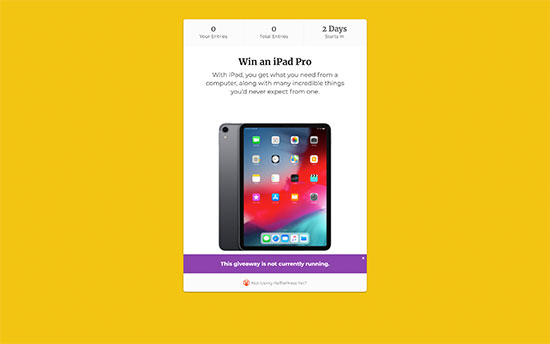
Schritt 7: Bewerben Sie Ihren WooCommerce-Wettbewerb
Nachdem Sie ein Gewinnspiel erstellt haben, möchten Sie es auf Ihrer WordPress-Website bewerben, damit mehr Leute teilnehmen können.
Wo immer möglich, ist es eine gute Idee, einen Wettbewerb zu bewerben, bevor Sie ihn veröffentlichen, damit Sie Vorfreude und Begeisterung aufbauen können.
Zunächst können Sie den Wettbewerb allen Ihren Abonnenten in Ihrem E-Mail-Newsletter ankündigen. Weitere Details finden Sie in unserem Leitfaden zum richtigen Vorgehen bei einem E-Mail-Blast.
Sie möchten die Nachricht auch auf Ihren Social-Media-Profilen verbreiten. Sie können sich auch an Influencer in Ihrer Branche wenden und den Wettbewerb in relevanten Online-Communities und Foren bewerben.
Als Nächstes sollten Sie sicherstellen, dass die Besucher Ihres Shops von dem Wettbewerb erfahren. Der beste Weg, dies zu tun, ist die Verwendung von OptinMonster.
Es ermöglicht Ihnen, das Gewinnspiel zu bewerben, indem Sie Lightbox-Popups, schwebende Banner, Countdown-Timer und mehr erstellen.
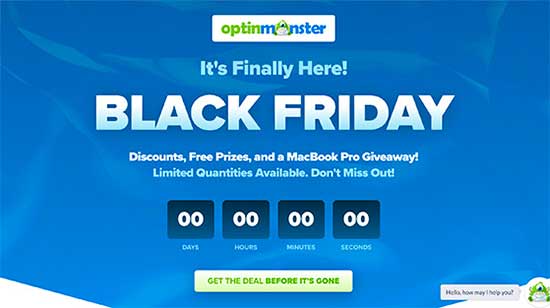
Auf diese Weise können Sie FOMO auf Ihrer WordPress-Site nutzen , um mehr Teilnahmen zu erhalten.
Das Senden von Web-Push-Benachrichtigungen kann Ihnen auch mehr Teilnehmer bringen. Sie könnten beispielsweise Ihre Push-Benachrichtigungsabonnenten bitten, am Wettbewerb teilzunehmen oder Freunde oder Familienmitglieder zu empfehlen, die möglicherweise an einer Teilnahme interessiert sind.
PushEngage ist das beste Push-Benachrichtigungstool auf dem Markt. Es ermöglicht Ihnen, mit Besuchern in Kontakt zu treten, nachdem sie Ihren Online-Shop verlassen haben, indem Sie ihnen gezielte Push-Nachrichten senden.
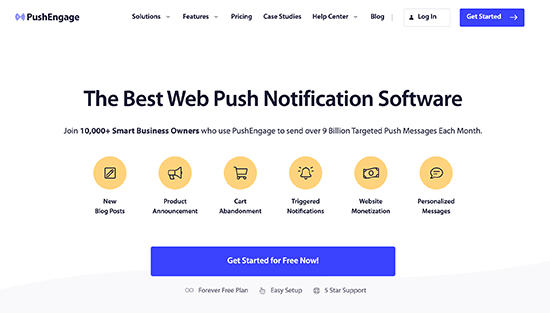
Es verfügt auch über erweiterte Funktionen wie A/B-Tests, automatische Drip-Kampagnen, intelligente Opt-in-Erinnerungen, benutzerdefinierte Kampagnen, interaktive Nachrichtenoptionen und mehr.
Schritt 8: Wählen Sie die WooCommerce-Wettbewerbsgewinner aus
Sobald Ihre Verlosung geschlossen ist, kann RafflePress Ihnen helfen, einen zufälligen Gewinner auszuwählen.
Gehen Sie in Ihrem WordPress-Dashboard zu RafflePress » Giveaways und bewegen Sie die Maus über das Giveaway. Wenn es erscheint, klicken Sie auf den Link 'Gewinner ermitteln'.
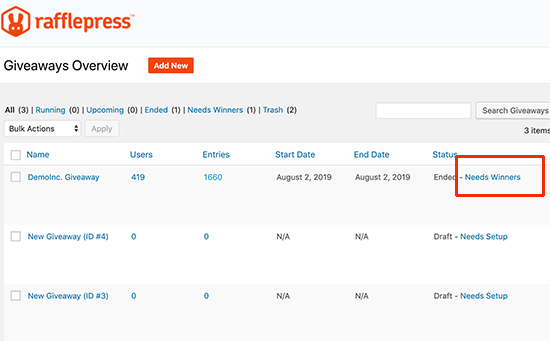
Auf der folgenden Seite zeigt RafflePress alle Personen an, die an Ihrer Verlosung teilgenommen haben, zusammen mit der Art und Weise, wie sie teilgenommen haben, ihrer Gesamtzahl an Einträgen und mehr.
Geben Sie hier einfach die Anzahl der Gewinner ein, die Sie auswählen möchten.
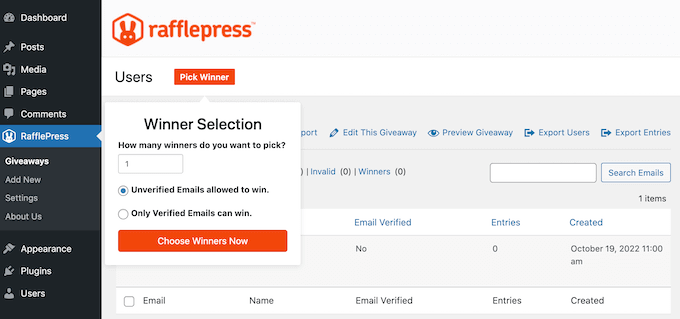
Danach klicken Sie auf die Schaltfläche „Jetzt Gewinner auswählen“. RafflePress zeigt dann den Gewinner hervorgehoben am oberen Rand der Liste an.
Sie können dieser Person jetzt eine E-Mail senden, um sie über die gute Nachricht zu informieren.
Häufig gestellte Fragen zu WooCommerce-Wettbewerben
Hier sind einige Fragen, die unsere Leser häufig zum Hosten von Wettbewerben in ihren WooCommerce-Shops gestellt haben:
Wie erstelle ich ein Formular für die Wettbewerbseingabe?
Sie können ein Formular für die Wettbewerbseingabe mit einem WordPress-Plugin wie RafflePress erstellen. Es bietet einen Drag-and-Drop-Builder, mit dem Sie Ihr Formular gestalten und Eingabeaktionen hinzufügen können, ohne Code schreiben zu müssen.
Wie werde ich ein Wettbewerbsersteller?
Um ein Wettbewerbsersteller zu werden, müssen Sie einfach eine Kampagne auf Ihrer Website oder in sozialen Medien starten. Tools wie RafflePress machen es jedem leicht, professionelle Wettbewerbe in wenigen Minuten einzurichten, auch ohne technische Kenntnisse.
Was ist die beste Wettbewerbsplattform?
RafflePress ist die beste Wettbewerbsplattform für WordPress-Websites. Sie ist benutzerfreundlich, mobil-responsiv und verfügt über leistungsstarke Funktionen zur Betrugsprävention und zur Steigerung des Engagements.
Benötigt man eine Lizenz, um einen Wettbewerb durchzuführen?
Dies hängt von Ihrem Land und den örtlichen Gesetzen ab. An vielen Orten wie dem Vereinigten Königreich oder den USA sind einfache Verlosungen oder Geschicklichkeitsspiele möglicherweise nicht lizenzpflichtig, aber Sie sollten immer die Vorschriften Ihrer lokalen Regierung prüfen, um sicherzugehen.
Was ist der Unterschied zwischen einem Wettbewerb und einer Verlosung?
Der Hauptunterschied liegt normalerweise darin, wie die Gewinner ausgewählt werden. Bei einem Wettbewerb ist oft Geschick oder Verdienst erforderlich, um zu gewinnen (wie bei einem Fotowettbewerb), während bei einer Verlosung in der Regel Glück oder eine zufällige Ziehung im Vordergrund steht.
Was ist das beste Werkzeug zur Erstellung eines Formulars?
WPForms ist das beste Werkzeug zur Erstellung allgemeiner Kontakt- oder Zahlungsformulare. Wenn Sie jedoch speziell ein Formular für Wettbewerbseingaben mit viralen Sharing-Funktionen benötigen, ist RafflePress die bessere Wahl.
Kann man kostenlose Verlosungen durchführen?
Ja, Sie können kostenlose Verlosungen durchführen. Sie benötigen keine teuren Preise, um Ergebnisse zu erzielen. Oft funktionieren digitale Produkte, Rabattcodes oder exklusive Erlebnisse sehr gut, um Benutzer anzuziehen.
Erzielen Sie mehr Verkäufe in Ihrem WooCommerce-Shop mit diesen Expertentipps
Wenn Sie gerne lernen, wie man WooCommerce-Wettbewerbe erstellt, dann werden Ihnen diese anderen kreativen Tipps zur Maximierung Ihres Umsatzes und Ihrer Kundenbindung gefallen:
- So senden Sie einen Gutschein nach einer WooCommerce-Produktbewertung
- So senden Sie automatisierte Geburtstags- & Jubiläums-E-Mails in WooCommerce
- Die besten WooCommerce „Glücksrad-Coupon“-Plugins (im Vergleich)
- So bieten Sie einen Versandrabatt in WooCommerce an
- Kostenlose Versandleiste in WooCommerce hinzufügen
- Möglichkeiten zur Wiederherstellung von WooCommerce-Warenkorbabbrüchen
- So erstellen Sie einen Order Bump für WooCommerce (Schritt für Schritt)
- So erstellen Sie ein "Kaufe eins, erhalte eins gratis"-Angebot in WooCommerce
Wenn Ihnen dieser Artikel gefallen hat, abonnieren Sie bitte unseren YouTube-Kanal für WordPress-Video-Tutorials. Sie finden uns auch auf Twitter und Facebook.





kzain
Ich glaube nicht, dass ich diese Art von Informationen irgendwo hätte finden können, ohne Geld zu bezahlen.
Davon abgesehen. Vielen Dank für solch genaue Details, die ich für Rafflepress usw. benötigte!
Jiří Vaněk
Viele Menschen lieben Wettbewerbe, und der Beweis dafür sind soziale Netzwerke, wo dasselbe Phänomen genutzt wird, um Menschen auf die Website zu locken. Dies ist praktisch dieselbe Methode und ich glaube, sie kann sowohl die Website-Verkäufe, die Konversionen als auch den Traffic wirklich steigern. Es ist großartig, dass Sie auch diese nicht-technischen Artikel behandeln, um den Leuten verschiedene Marketingstrategien zu zeigen, um ihren Markennamen zu stärken. Überall sonst sind solche Ratschläge nur gegen Gebühr erhältlich, hier ist er völlig kostenlos und mit praktischen Anleitungen, wie man es macht. Erstaunlich.
Kamal
Dieses Konzept ist genau das, wonach ich gesucht habe, aber wpbeginner, ich habe es seit einem Jahrzehnt nie vergessen. Ich habe früher einen Auto-Blog betrieben, ich habe hier viel zu tun Zeug referenziert.
Danke, dass Sie dies so inspirierend halten und die genauen Details liefern, die aus unserer Sicht benötigt werden. Ich schätze das Team sehr.
Daumen hoch! und alles Gute.
WPBeginner Support
Glad our content has continued to be helpful
Admin